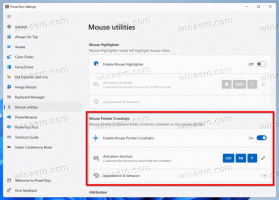قم بذلك إذا كان لديك شريط مهام Windows 10 وابدأ في Windows 11
لا يزال لدى بعض المستخدمين شريط المهام القديم وقائمة "ابدأ" بعد الترقية إلى Windows 11. أصدرت Microsoft Windows 11 هذا الأسبوع وجعلت نظام التشغيل الجديد بمثابة ترقية مجانية لأجهزة الكمبيوتر المؤهلة (التي تتوافق مع الحد الأدنى من متطلبات الأجهزة). ومع ذلك ، فإن التحديث يسير بسلاسة للجميع. أبلغ بعض المستخدمين أنه بعد الترقية إلى Windows 11 ، لا يزال لديهم قائمة ابدأ وشريط المهام من Windows 10. كما تعلم بالفعل ، فإن امتلاك ملف شريط المهام الكلاسيكي على Windows 11 عددًا من المشكلات المزعجة. فقط لتسمية بعض العناصر المعطلة:
- رمز الشبكة
- لوحة مفاتيح تعمل باللمس / رموز تعبيرية
- بحث المستكشف
- ال قائمة Win + X..
- الحاجيات
- التقط المعاينات
- Win + H الإملاء
- صوت بدء التشغيل
أخيرًا ، يضيف تأخيرًا كبيرًا في تسجيل الدخول. يمكن العثور على مثل هذه الشكاوى على إجابات مايكروسوفت المنتدى و رديت. لحسن الحظ ، هذه المشكلة ليست شائعة ، لذلك في معظم الحالات يكون التحديث ناجحًا.
إذا كنت متأثرًا بهذه المشكلة ، فإليك الحل البديل.
إصلاح Windows 11 يظهر شريط مهام Windows 10 وقائمة ابدأ
- افتح ال إعدادات app عن طريق الضغط على مفاتيح Win + I أو باستخدام طريقة أخرى.
- انتقل إلى Windows Update> تحديث السجل.
- حدد وقم بإزالة KB500430 أو KB5005635 أو كليهما.
- أعد تشغيل Windows 11.
- بعد إعادة تشغيل Windows 11 ، افتح الإعدادات مرة أخرى وتحقق من وجود تحديثات في قسم "Windows Update". قم بتثبيت آخر التحديثات التراكمية المتوفرة.
انتهيت.
بديل لما سبق ، قم بإنشاء ملف الحساب المحلي بامتيازات إدارية. قم بتسجيل الدخول ومعرفة ما إذا كان كل شيء يعمل في هذا الحساب الجديد. إذا كان الأمر كذلك ، قم بترحيل جميع بياناتك إلى هذا الحساب.
إذا كان كل شيء يعمل باستثناء قائمة ابدأ ، فأعد تسجيل الحزمة الخاصة به في نظام التشغيل. يمكن القيام بذلك باستخدام أمر PowerShell واحد.
إصلاح قائمة ابدأ لا تعمل في Windows 11
- افتح ملف Windows Terminal كمسؤول مع يفوز + X > Windows Terminal (المسؤول).
- إذا لزم الأمر ، قم بالتبديل إلى ملف تعريف PowerShell.
- اكتب الأمر التالي وقم بتنفيذه:
Get-AppxPackage-all * shellexperience * -PackageType bundle |٪ {Add-AppxPackage -Register -DisableDevelopmentMode ($ _. installlocation + "\ appxmetadata \ appxbundlemanifest.xml")}. - انتظر حتى ينتهي الأمر من عمله ، و اعادة البدء نظام التشغيل Windows 11.
لذلك ، يجب أن تحاول إزالة تثبيت آخر تحديث تراكمي أو إنشاء حساب محلي جديد بامتيازات إدارية. لا يصلح أي من هذه الحلول سبب المشكلة ، والذي يظل غير معروف ، لكنها ستجعل النظام قابلاً للاستخدام بالنسبة لك.